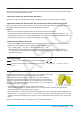User manual
Kapitel 15: Bildplot-Menü 280
15-1 Verwenden der Plot-Funktion
Sie können Punkte auf dem Bildschirm einzeichnen, sie mit einer Grafik eines Terms der Form y = f (x)
überlagern und eine Regressionsgrafik zeichnen, die sich den Plots annähert.
Starten einer Bildplot-Operation
Mit dem Bildplot-Menü können Sie ein Standbild (c2p-Datei) oder eine Animation (c2b-Datei) mit einem
mathematisch bedeutsamen Objekt oder einer entsprechenden Szene als Hintergrund verwenden und Punkte
in dieses Hintergrundbild einzeichnen. Daher startet eine Bildplot-Operation stets mit dem Öffnen einer
Hintergrunddatei.
Tipp: c2p und c2b sind spezielle ClassPad-Dateiformate. Sie können Dateien verwenden, die auf Ihrem ClassPad bereits
vorinstalliert sind, oder Sie können Dateien von der CASIO Support-Website (edu.casio.com) beziehen.
u Öffnen einer c2p- oder c2b-Datei als Hintergrund für das Bildplot-Fenster
1. Tippen Sie im Menü der Anwendungen auf , um das Bildplot-Menü zu starten.
• Dadurch wird eine Vollbildansicht des Bildplot-Fensters angezeigt.
2. Tippen Sie auf [File] - [Open].
• Dadurch wird der Dateiliste-Bildschirm angezeigt.
3. Wählen Sie die c2p- oder c2b-Datei aus, die Sie öffnen möchten, und tippen Sie dann auf [Open].
• Die Datei wird geöffnet und ihr Inhalt erscheint als Hintergrundbild im Bildplot-Fenster.
Der nächste Schritt hängt vom Dateityp ab.
- c2p-Datei: „Einzeichnen von Punkten in ein c2p-Datei-Bild“ (Seite 280)
- c2b-Datei: „Einzeichnen von Punkten in ein c2b-Datei-Bild“ (Seite 281)
u Anpassen der Helligkeit (Fade I/O) eines Bildes
1. Tippen Sie während der Anzeige des Bildplot-Bildschirms auf [File] und dann auf [Fade I/O].
• In der Symbolleiste wird ein Schieber zum Anpassen der Helligkeit des Bildes angezeigt.
2. Tippen Sie auf t oder u in der Symbolleiste, um den Helligkeitswert anzupassen.
3. Nachdem die Einstellung Ihren Wünschen entsprechend vorgenommen wurde, tippen Sie auf die [OK]-
Schaltfläche in der Symbolleiste.
Einzeichnen von Punkten in ein c2p-Datei-Bild
Dieser Abschnitt erläutert, wie Punkte auf einen c2p-Datei-Hintergrund (Standbild) eingezeichnet werden.
u Einzeichnen von Punkten in ein c2p-Datei-Bild
1. Öffnen Sie die c2p-Datei, deren Bild Sie als Hintergrund für das Bildplot-Fenster verwenden möchten.
2. Tippen Sie auf [, um den Plot-Modus zu starten.
3. Verwenden Sie den Stift, um auf die Punkte zu tippen, die Sie einzeichnen
möchten.
• Ein Plotpunkt erscheint an jeder angetippten Stelle.
• Um den zuletzt eingezeichneten Punkt rückgängig zu machen, tippen Sie
auf [Edit] - [Undo/Redo].
4. Wiederholen Sie Schritt 3 sooft wie nötig, um alle gewünschten Punkte
einzuzeichnen.
• Sie können bis zu 50 Punkte pro Hintergrundbild einzeichnen.